如果你登录 PC 玩自己喜欢的游戏并发现由于“无法登录 Steam”错误而无法登录 Steam,那么事情会变得非常令人沮丧。此错误将不允许你登录Steam启动器,并且你将无法玩任何游戏。有一些修复程序可以解决此问题,除非你的帐户已被 Steam 暂停或禁止,在这种情况下你必须联系Steam 支持。检查这一点的最佳方法是尝试登录另一台计算机,如果可以,那么你的帐户就可以了。你的计算机设置似乎存在一个小问题,导致“无法登录 Steam”错误,并且可以轻松修复。
专家推荐的方法来解决 Windows 10 中“无法登录 Steam”的错误?
有几个不同的故障排除步骤可以解决“Steam 无法登录”问题,你可以在成功完成每种方法后检查问题。如果你的问题在特定方法后得到解决,那么你可以忽略其余的。
方法 1:检查凭据
如何修复Windows 10无法登录Steam?面对“无法登录 Steam”问题时要考虑的第一步是检查并确认你的凭据。用户名与你的电子邮件不同,然后在记事本上输入密码,然后将其复制/粘贴到 Steam 密码框中。这将帮助你查看你输入的内容。用户名可以输入大写或小写,因为它不区分大小写。你可以尝试同时使用这两种情况并检查问题是否已解决。
方法二:查看 Steam 服务器状态
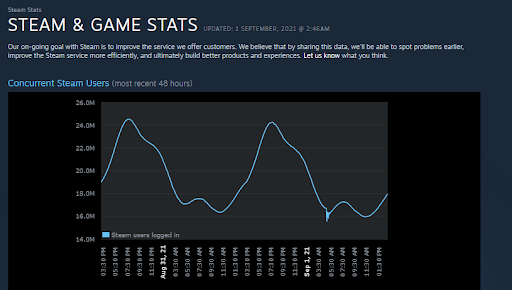
Windows 10无法登录Steam的解决办法:下一步是检查你所在地区的 Steam 服务器的状态。如果服务器宕机,那么在维护工作完成之前你将无法玩任何游戏,并且 Steam 将无法登录你的 PC。要查看 Steam 服务器上的实时玩家数量,请使用Steam 统计页面。如果你发现的玩家较少,则表明服务器存在问题,你在此处无能为力,只能等到 Steam 从他们那里修复此问题。
方法 3:使用 Web 浏览器登录
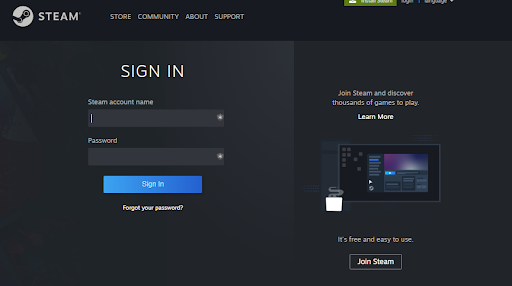
如何修复Windows 10无法登录Steam?由于文件丢失或损坏,安装在你系统上的 Steam 启动器可能会出现问题,在这种情况下,你可以执行某些故障排除步骤。但是,在你这样做甚至重新安装 Steam 客户端之前,你必须通过在浏览器上登录 Steam 客户端来测试你的凭据。
第一步:打开任意浏览器。
第 2 步:导航到Steam 网站。
第 3 步:尝试登录并检查你是否可以访问所有游戏。
如果你可以成功登录到 Steam 客户端的 Web 浏览器版本,则问题出在你的 Steam 客户端。你需要先按照下一个方法中的说明清除缓存。
方法四:删除 Steam 缓存
Windows 10无法登录Steam的解决办法:继续解决无法登录 Steam 的问题,我们必须按照以下步骤清除 Steam 缓存:
第 1 步:按Windows + E打开文件资源管理器。
第 2 步:导航到以下路径。
C:\Users\\AppData\Local\Steam
第 3 步:按CTRL + A选择此文件夹中的所有文件和文件夹,然后按键盘上的 Delete 键。
注意:这些文件是临时 Steam 缓存文件,每次 Steam 启动时都会重新创建。
第 4 步:重新启动 Steam 并检查“Steam 无法登录”错误是否仍然存在。
方法 5:检查 Internet 连接
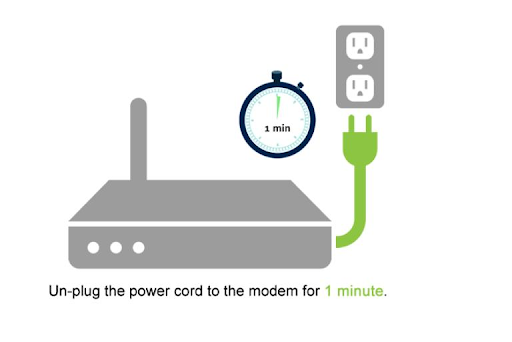
如何修复Windows 10无法登录Steam?如果你无法登录 Steam 客户端,那么你也可以考虑检查你的互联网连接。为确保存在 Internet 问题,你可以执行以下操作:
第 1 步:关闭与路由器和调制解调器的电气连接。
第 2 步:从路由器上拔下电源线。
第 3 步:等待一分钟,然后重新连接电源线,然后打开电源。
Power Cycling路由器/调制解调器确实解决了许多互联网连接问题,并且可能可以解决“Steam 无法登录”错误。
方法 6:更新网络驱动程序
Windows 10无法登录Steam的解决办法:修复“Steam 无法登录”的最后一种方法是更新 PC 的网络驱动程序。网络驱动程序有助于在你的操作系统和网卡之间建立通信。要更新这些驱动程序,你可以在互联网上搜索你的网卡制造商的官方网站并下载/安装它们。或者你可以尝试简单的方法并在你的系统上安装 Smart Driver Care。以下是步骤:
第 1 步:从下面提供的按钮下载并安装Smart Driver Care。
第2步:文件下载完成后,你可以执行它并按照说明进行安装。
第 3 步:安装后,启动应用程序打开并单击“驱动程序”部分下的“立即扫描”选项。
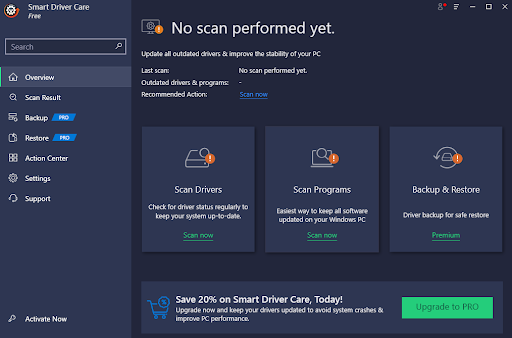
第 4 步:扫描需要一些时间才能完成,并会列出你 PC 中的所有驱动程序异常。
第 5 步:找到并单击列出的网卡旁边的更新驱动程序选项,然后等待驱动程序安装完毕。
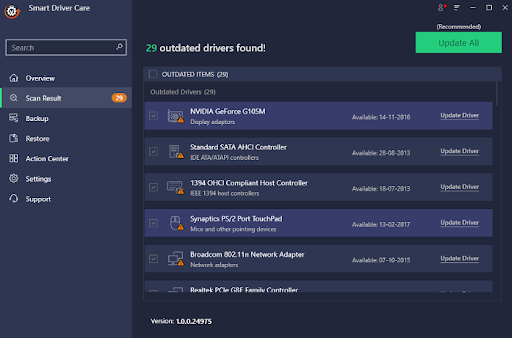
第 6 步:该过程完成后,退出应用程序并重新启动计算机。
关于如何修复 Windows 10 中的“无法登录 Steam”错误的最终决定?
在 Steam 上玩游戏是许多人最好的消遣之一,如果你无法登录 Steam,那么这可能会非常令人沮丧。上述方法将有助于解决问题并让你重新在线玩自己喜欢的游戏。

